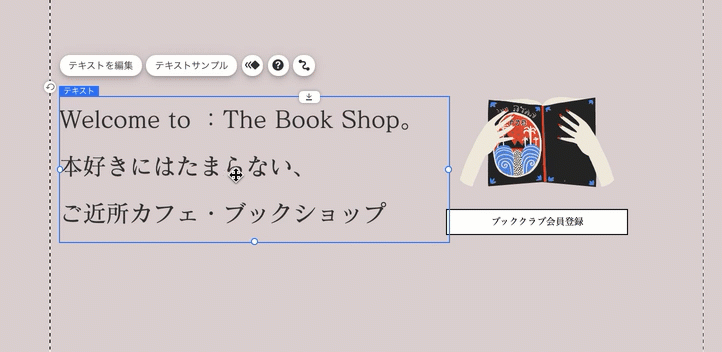Wix エディタ:エディタツールバーを使いパーツの位置を変更する
1分
X 値と Y 値をエディタツールバーに入力して、正確な位置にパーツを設置することができます。
エディタツールバーを使いパーツの位置を変更する方法:
- パーツをクリックします。
- エディタツールバー内の X と Y 横のボックスに値を入力し、「Enter」を押します。
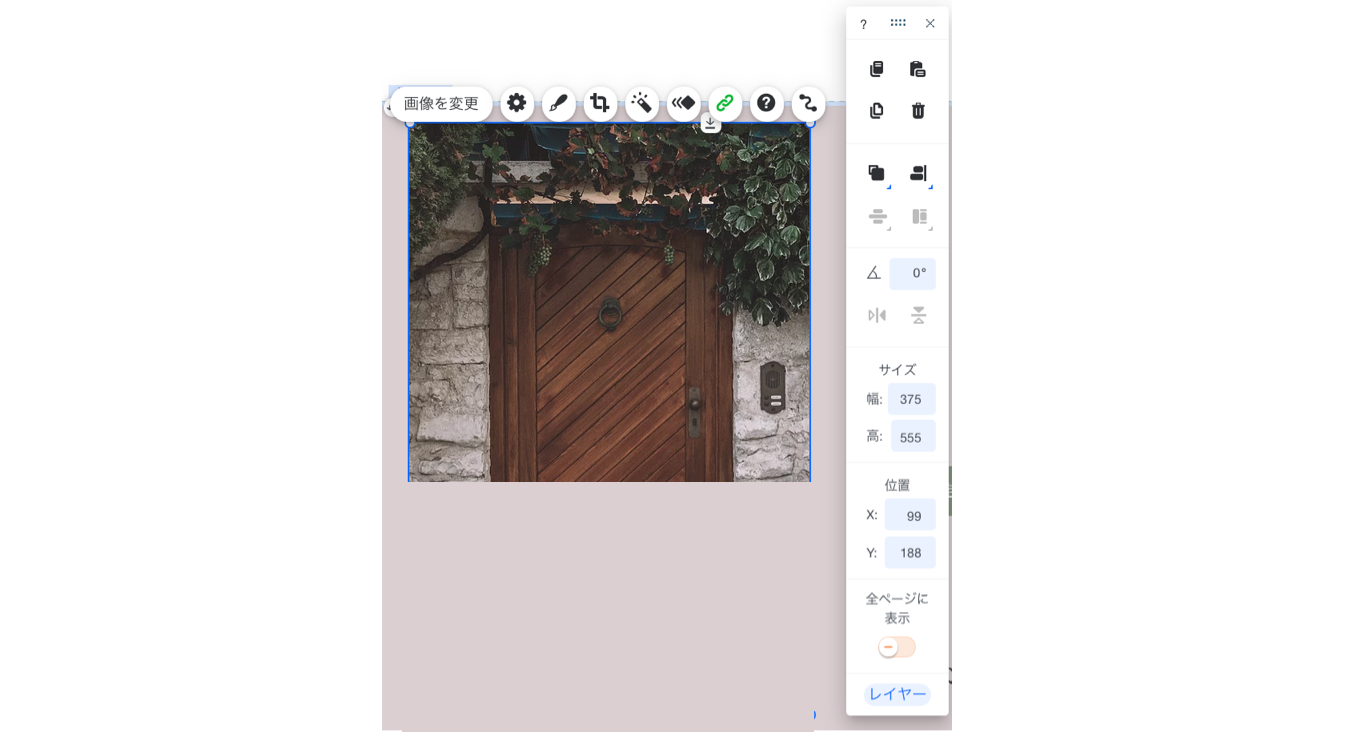
注意:
Y はパーツの垂直の位置、 X はパーツの水平の位置になります。 X と Y はいずれもパーツの左上隅の縦位置と横位置です。
ヒント:
複数のパーツを水平、もしくは垂直に設置する場合は、全てのパーツの「x」もしくは「y」の値を同じにしてください。或いは Wix スマートガイドが均等に配置されていることを表示するまでパーツをドラッグしてください。